Icecast es un servidor de transmisión de medios gratuito, de código abierto y el más popular que admite Ogg, Opus, WebM, MP3 y muchos más. Con Icecast, puede crear sus propias estaciones de radio por Internet o transmitir sus medios desde el servidor y acceder a ellos desde cualquier lugar a través de Internet. Admite muchos formatos de medios, incluidos AAC, OGG, WMA, FLAC, APE y muchos más.
En este tutorial, aprenderemos cómo instalar el servidor Icecast Media Streaming en el servidor Ubuntu 18.04 LTS.
Requisitos
- Un servidor con Ubuntu 18.04.
- Se ha configurado una contraseña de root para su servidor.
Cómo empezar
Antes de comenzar, deberá actualizar su sistema con la última versión. Puede hacerlo ejecutando el siguiente comando:
apt-get update -y
apt-get upgrade -y
Una vez que su servidor esté actualizado, reinícielo para aplicar los cambios.
Instalar Icecast
De forma predeterminada, Icecast está disponible en el repositorio predeterminado de Ubuntu 18.04. Puede instalarlo ejecutando el siguiente comando:
apt-get install icecast2 -y
Durante la instalación, deberá responder algunas preguntas como se muestra a continuación:
Elija Sí y presione Entrar. Debería ver la siguiente página:
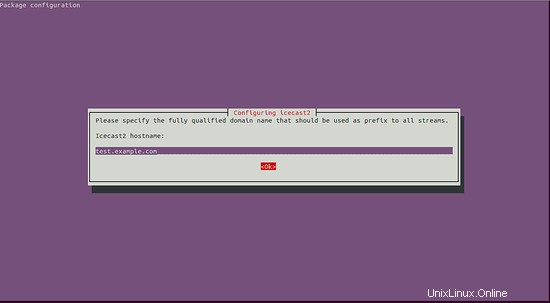
Ahora, proporcione su nombre de dominio y haga clic en el botón Aceptar. Debería ver la siguiente página:
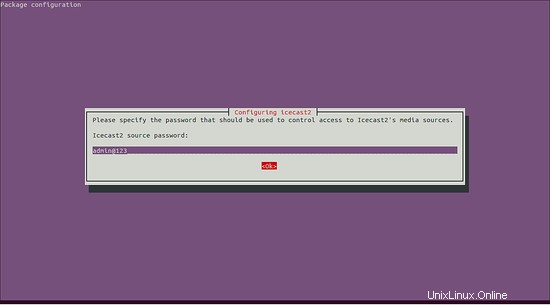
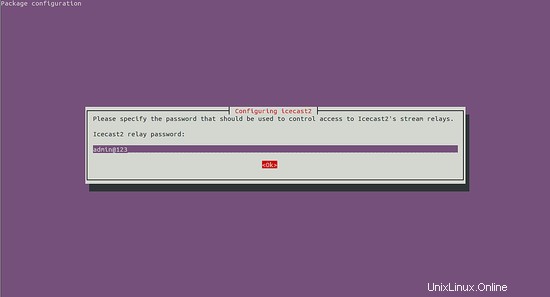
Ahora, proporcione la contraseña de administrador y haga clic en ok botón para iniciar la instalación.
Una vez que la instalación se haya completado con éxito, inicie el servicio Icecast y habilítelo para que se inicie en el momento del arranque con el siguiente comando:
systemctl start icecast2
systemctl enable icecast2
Puede verificar el estado de Icecast con el siguiente comando:
systemctl status icecast2
Debería ver el siguiente resultado:
? icecast2.service - LSB: Icecast2 streaming media server
Loaded: loaded (/etc/init.d/icecast2; generated)
Active: active (running) since Tue 2019-04-16 15:35:30 UTC; 44s ago
Docs: man:systemd-sysv-generator(8)
Tasks: 1 (limit: 1113)
CGroup: /system.slice/icecast2.service
??3166 /usr/bin/icecast2 -b -c /etc/icecast2/icecast.xml
Apr 16 15:35:28 ubuntu1804 systemd[1]: Starting LSB: Icecast2 streaming media server...
Apr 16 15:35:29 ubuntu1804 icecast2[3142]: * Starting streaming media server icecast2
Apr 16 15:35:30 ubuntu1804 icecast2[3142]: [2019-04-16 15:35:30] WARN CONFIG/_parse_root Warning, not configured, using default val
Apr 16 15:35:30 ubuntu1804 icecast2[3142]: [2019-04-16 15:35:30] WARN CONFIG/_parse_root Warning, not configured, using default val
Apr 16 15:35:30 ubuntu1804 icecast2[3142]: [2019-04-16 15:35:30] WARN CONFIG/_parse_root Warning, contact not configured, using defaul
Apr 16 15:35:30 ubuntu1804 icecast2[3142]: [2019-04-16 15:35:30] EROR connection/connection_setup_sockets Could not create listener socket on
Apr 16 15:35:30 ubuntu1804 icecast2[3142]: [2019-04-16 15:35:30] EROR connection/connection_setup_sockets No listening sockets established
Apr 16 15:35:30 ubuntu1804 icecast2[3142]: ...done.
Apr 16 15:35:30 ubuntu1804 systemd[1]: Started LSB: Icecast2 streaming media server.
Acceder a la interfaz web de Icecast
Icecast ahora está instalado y escuchando en el puerto 8000. Abra su navegador web y escriba la URL http://test.example.com:8000. Se le redirigirá al panel de control de Icecast como se muestra a continuación:
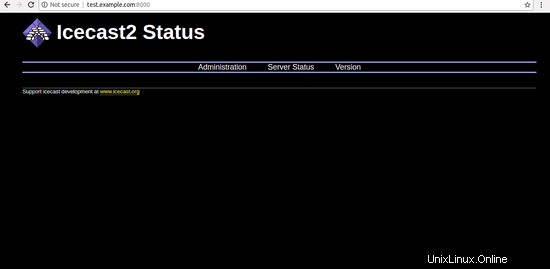
Ahora, haga clic en Administración . Se le pedirá que proporcione el nombre de usuario y la contraseña de administrador como se muestra a continuación:
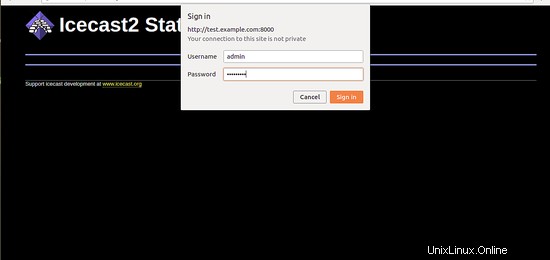
Proporcione nombre de usuario y contraseña como administrador / [email protected] y haga clic en Firmar En botón. Debería ver la siguiente página:
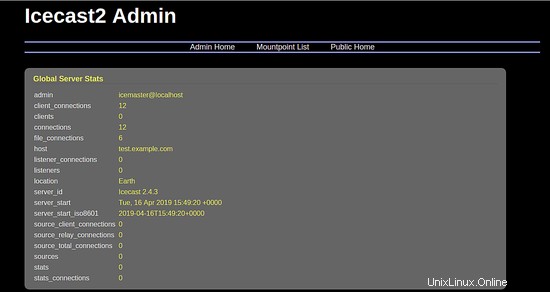
¡Felicidades! ha instalado con éxito Icecast en el servidor Ubuntu 18.04. Ahora puede transmitir sus medios en su servidor y acceder a ellos desde cualquier lugar.